Sie möchten mit Facebook Werbung für Ihr Unternehmen schalten?
Eine ausgezeichnete Entscheidung!
Mit Facebook können Sie Ihre Zielgruppe günstig und punktgenau erreichen. Aufgrund der vielen Nutzer und der vielen Informationen, welche das Unternehmen über diese hat, können Sie mit Ihrer Werbung sehr zielgenau die richtigen Menschen (Ihre potentiellen Kunden) ansprechen.
In dieser Schritt für Schritt Anleitung erfahren Sie, wie Sie ein Facebook-Business-Manager-Konto erstellen und den Werbeanzeigenmanager einrichten. Im Anschluss sind Sie bereit selbst mit Facebook-Advertising Werbeanzeigen zu erstellen.
Aber zuerst klären wir die Frage, warum Sie überhaupt Werbung mit Facebook-Advertising machen sollten?
Warum mit Facebook Werbung für Ihr Unternehmen machen?
Werbung auf Facebook zu schalten ist eine der effektivsten Möglichkeiten, um mit der richtigen Werbebotschaft vor das richtige Publikum zu gelangen. Und das darüber hinaus noch zu einem äußerst günstigen Preis.
Insbesondere ist Facebook-Werbung für Unternehmen interessant und erfreut sich deshalb immer größerer Beliebtheit. Trotz der steigenden Konkurrenz bleibt es aber weiterhin eine der effektivsten Online-Werbemaßnahmen.
Wo sonst können Sie Ihre Werbeanzeige zielgerichtet vor
- Frauen
- von 25-30,
- die gerne kochen,
- sich vegan ernähren,
- wahrscheinlich an Events teilnehmen
- und Yoga machen
ausspielen?
Das war nur ein kleines Beispiel dafür, wie detailliert sie mit Werbung auf Facebook Ihre Zielgruppe bestimmen können.
Es gibt derzeit noch kein Werbemittel, das zielgenauer als Facebook ist. Durch über 1 Milliarde Nutzer verfügt der Anbieter über eine enorme Anzahl an Daten über seine Nutzer. Vor allem für Unternehmen sind die Möglichkeiten der Facebook-Werbung nahezu wie ein wahr gewordener Traum.
Doch nur das das Unternehmen, welches seine Zielgruppe am besten kennt und dadurch am besten ansprechen kann, wird auch am meisten verkaufen.
Facebook Werbung ist weiterhin, trotz der steigenden Beliebtheit, außerordentlich günstig. Das gilt aber nicht für alle. Nur wenn das Publikum richtig ausgewählt wurde und mit der richtigen Werbeanzeige beworben wird, können Klickpreise von unter 10 Cent und zum Teil sogar weit darunter erzielt werden. Davon können Sie mit Google-Ads-Kampagnen nur träumen.
Facebook bietet Ihnen ausgezeichnete Statistiken. Hier sind einige Beispiele:
- Wie oft wurde die Anzeige angeklickt?
- Wie viele Sekunden oder Minuten wurde ein Werbevideo angeschaut?
- Wie viele Seitenbesucher haben eine Tätigkeit auf der Website durchgeführt (z. B. für einen Newsletter angemeldet)?
- Wie viele Seitenbesucher haben ein Produkt gekauft?
- Wie viele Nutzer haben mit der Anzeige interagiert (kommentiert, gefällt mir, geteilt)?
- Welche Altersgruppe kostet wie viel pro Klick?
Das ist jedoch nur eine kleine Auswahl an Möglichkeiten, um den Erfolg Ihrer Werbekampagne zu messen. Somit sind Sie jederzeit genau informiert, wie gut Ihre Kampagne läuft, wo Verbesserungspotential vorhanden ist und welche Anzeigen Sie besser deaktivieren sollten.
Facebook ist außerordentlich intelligent! Facebook erkennt z. B., welche Nutzer am wahrscheinlichsten eine Anzeige anklicken, oder welche sich am wahrscheinlichsten für einen Newsletter eintragen. Dies basiert auf Informationen, die Facebook aus vorherigen Handlungen der Person erhoben hat.
Zudem kann Facebook mit der sogenannten „Lookalike Audience“ eine Zielgruppe erstellen, die aus Personen besteht, die entweder Ihren Kunden oder Webseitenbesuchern ähneln. Sie können auch direkt Ihre Kunden oder Abonnenten bewerben. Dafür laden Sie eine E-Mail-Liste hoch und können somit gezielt diese Nutzer auf Facebook ansprechen.
Außerdem wird das Facebook-Advertising fortlaufend verbessert. Alle paar Monate werden neue Funktionen vorgestellt. Eines der neusten Updates war die Einbindung von Instagram-Ads, über die sich nun auch Werbung auf Instagram schalten lässt.
Außerdem ist es jetzt möglich sich als Nutzer für einen Newsletter oder ein Angebot einzutragen ohne Facebook verlassen zu verlassen. Die E-Mail Adresse und alle weiteren Informationen werden direkt auf Facebook eingegeben (oder bereits vorausgefüllt, wenn verfügbar) und dann dem Werbetreibenden zur Verfügung gestellt. Somit bleibt der ganze Akquiseprozess auf Facebook (inhouse) und Sie müssen keine Umwege über externe Webseiten machen.
Was sind die Voraussetzungen, um Werbung auf Facebook zu schalten?
In diesem Modul erfahren Sie, wie Sie Facebook-Advertising freischalten und anfangen können zu nutzen. Um auf Facebook Werbung zu schalten, benötigen Sie auch ein privates Facebook-Konto. Danach benötigen Sie eine Facebook-Fanpage für Ihr Unternehmen (ansonsten können Sie nur Anzeigen am rechten Seitenrand platzieren). Wie Sie eine Facebook-Fanpage aufsetzen, erfahren Sie z. B. in diesem Artikel.
Danach können Sie entweder Werbung direkt mit Ihrem privaten Konto (über den Werbeanzeigenmanager) schalten oder ein Business-Konto erstellen. Wenn Sie sich ernsthaft mit Facebook-Werbung beschäftigen und unter Umständen auch mehr als ein Unternehmen bzw. eine Website bewerben möchten, sollten Sie sich am besten ein Business-Konto erstellen.
Für uns als Agentur für effektive Internetwerbung kommt daher nur das Werben über den Business-Manager in Frage, schließlich verwalten und betreuen wir diverse Facebook-Werbekampagnen.
Warum sollten Sie ein Facebook-Business-Konto erstellen?
Ihre Werbeanzeigen mit einem Facebook-Business-Konto zu verwalten hat verschiedene Vorteile:
- Sie können mehrere Facebook-Fanseiten und Werbekonten an einer Stelle verwalten.
- Die Unterkonten in Business-Manager sind nicht auf Ihr Facebook-Profil beschränkt. Sie können Geschäftspartnern oder Agenturen Zugriff gewähren. Sie können diese Zugriffe verwalten und jederzeit widerrufen.
- Business wird nicht mit Privatem vermischt. Sie sehen in Ihrem Business-Konto nur diejenigen Fanseiten und Werbekonten, die Sie dorthin importiert haben. Facebook-Gruppen, -Seiten, etc. bleiben weiterhin in Ihrem privaten Profil und tauchen nicht in Ihrem Business-Konto auf.
- Sie haben schnell den Überblick. In Ihrem Business-Konto sehen Sie Ihre Fanpages und Werbekonten auf einen Blick. Sie sehen auf den ersten Blick die Werbeausgaben für jedes einzelne Werbekonto.
Als nächstes erfahren Sie, wie Sie dieses Business-Konto Schritt für Schritt einrichten.
Schritt 1: Wie Sie ein Facebook-Business-Konto erstellen.
Erfahren Sie hier, wie Sie ein Facebook-Business-Konto erstellen. Um ein solches erstellen zu können, benötigen Sie zuerst eine Fanpage. In dieser Anleitung erfahren Sie, wie Sie eine Fanpage für Ihr Unternehmen erstellen.
Folgen Sie dazu den folgenden Schritten:
- Rufen Sie Facebook-Business über diesen Link auf: https://business.facebook.com/.
- Scrollen Sie nach unten und klicken Sie auf den Button „Los Geht’s“ rechts neben dem Video.
- Falls Sie bei Facebook noch nicht eingeloggt sind, gelangen Sie zunächst zu einem Log-In-Bildschirm. Geben Sie dort Ihre E-Mail Adresse und Ihr Passwort ein und klicken Sie auf „Anmelden“. Andernfalls gelangen Sie direkt zum nächsten Bildschirm. Sollten Sie noch kein privates Facebook-Profil haben, können Sie hier ein Profil erstellen. In dieser Anleitung erfahren Sie, wie Sie ein privates Facebook-Profil erstellen.
- Lesen Sie sich den Text zu „Erste Schritte“ durch und klicken Sie auf „Weiter“.
- Geben Sie einige Daten zu Ihrem Unternehmen ein, indem Sie auf Fragen 1-3 antworten. Klicken Sie dann auf (4) „Weiter“.
- Notieren Sie unter (1) den Namen Ihres Unternehmens. Unter (2) wählen Sie die primäre Fanseite Ihres neuen Business-Kontos. Dies sollte entweder die einzige Fanseite, die Sie haben, oder Ihr Hauptunternehmen sein. Anhand dieser Fanseite werden Sie in Zukunft in Ihrem Business-Manager identifiziert. Diese Angabe lässt sich im Anschluss nicht mehr ändern. Wenn Sie noch keine Fanseite haben, klicken Sie auf „Neue Facebook-Seite erstellen“. Klicken Sie im Anschluss auf (4) „Weiter“.
- Im letzten Registrierungsschritt geben Sie noch einige persönliche Daten ein. Das sind Ihr Name und Ihre geschäftliche E-Mail-Adresse. Diese E-Mail darf sich von der E-Mail Ihres privaten Facebook-Profils unterscheiden. Klicken Sie im Anschluss auf „Business Manager erstellen“.
- Herzlichen Glückwunsch! Sie haben nun Ihr eigenes Facebook-Business-Konto erstellt. Darin verwalten Sie Ihre Fanseiten und Ihre Werbekonten. Im Screenshot sehen Sie ein Beispiel von einem Facebook-Business-Konto.
Im Business-Manager sehen Sie auf einen Blick alle Ihre Fanseiten und Werbekonten. Sie sehen zudem, wie sich Ihre Ausgaben über die letzten 7 Tage entwickelt haben und wie viele Impressionen Sie damit generieren konnten.
Schritt 2: Wie Sie ein Facebook-Advertising-Konto erstellen.
Um mit Facebook Werbung zu schalten ist es nicht zwingend notwendig ein Business-Konto freigeschaltet zu haben. Sie können auch mit Ihrem privaten Profil Facebook-Werbeanzeigen schalten.
Falls Sie jedoch ernsthaft Werbung mit Facebook schalten möchten, sollten Sie in jedem Fall ein Facebook-Business-Konto erstellen. Unternehmen können damit einfach professioneller arbeiten.
Wenn Sie über Ihr privates Profil ein Werbekonto erstellen möchten, klicken Sie oben rechts auf das kleine Dreieck und dann auf „Werbeanzeigen erstellen“.
Sie kommen dann auf die folgende Seite, auf der Sie bereits Ihre erste Werbekampagne erstellen können. Pro Facebook-Profil können Sie nur ein Werbekonto benutzen.
Wenn Sie mit dem Business-Manager ein Werbekonto erstellen, klicken Sie erst auf (1) „Neu hinzufügen“ und dann auf (2) „Werbekonten“. Pro Fanseite können Sie nur ein Werbekonto erstellen.
Im nächsten Schritt (1) benennen Sie Ihr Werbekonto. Am besten eignet sich als Name „[NAME FANSEITE] + Ads“. Auf diese Weise wissen Sie immer, welches Werbekonto zu welcher Fanseite gehört. Bei „Werben im Namen von“ (2) wählen Sie Ihr Business Konto aus und klicken im Anschluss auf (3) „Werbekonto erstellen“.
Sie kommen auf eine ähnliche Seite, auf welcher Sie Ihre Werbekampagne erstellen können.
Nun ist Ihr Werbekonto bereit. Sie können Werbekampagnen erstellen und werben. Weitere Einstellungen, wie das Bezahlkonto, stellen Sie erst später ein.
Besucher Ihrer Website mit Facebook-Werbung gezielt ansprechen: Der Facebook-Pixel und das Retargeting.
Um gezielt Nutzer anzusprechen, die Ihre Marke bereits kennen, ist es notwendig ein Retargeting einzurichten. Egal ob Sie planen es sofort zu nutzen oder erst später, das Retargeting sollten Sie so früh wie möglich einrichten.
Mit Retargeting können Sie gezielt Werbung für Nutzer schalten, die z. B. auf Ihrer Website waren. Damit dieses funktioniert, müssen Sie einen sogenannten Facebook-Pixel auf Ihrer Website installieren. Facebook registriert dann, dass dieser Nutzer auf Ihrer Website war und Sie können diesen gezielt wieder ansprechen.
Sie können auch Nutzer ansprechen, die nur auf einer bestimmten Unterseite waren (z. B. einer Produktseite). Oder Nutzer, die auf einer Unterseite waren, aber nicht auf einer anderen (z. B. sie waren auf der Produktseite aber nicht auf der „Danke für Ihren Einkauf“-Seite). Damit können Sie sehr gezielt Nutzer mit sehr spezifischen Werbeanzeigen ansprechen.
Hier sind einige Beispiele zu den Möglichkeiten für Facebook-Retargeting:
- Alle Nutzer, die innerhalb der letzten 30 Tage auf Ihrer Homepage waren, aber keinen Link angeklickt haben.
- Alle Nutzer, die innerhalb der letzten 60 Tage ein Produkt in Ihren Warenkorb gelegt, aber es nicht gekauft haben.
- Alle Nutzer, die sich ein bestimmtes Produkt angeschaut, es aber nicht in den Warenkorb gelegt haben.
Dies sind nur einige Beispiele. Es sind unzählige Kombinationen möglich. Je gezielter Sie Nutzer „retargeten“ und je spezifischer die Werbeanzeige ist, desto höher ist die Wahrscheinlichkeit, dass die Nutzer die erwünschte Handlung durchführen (z. B. etwas kaufen, sich anmelden oder auf einen Link klicken).
Ebenfalls können Sie Nutzer erneut ansprechen, die sich ein Video in Ihrer Werbeanzeige angeschaut haben. Das geht aber erst, nachdem Sie dieses Video als Anzeige geschaltet haben. Mehr zu diesem Thema hier.
Schritt 3: Wie installieren Sie einen Facebook-Pixel auf Ihrer Webseite.
Die Installation eines Facebook-Pixels ist relativ einfach. Dieser muss auf jeder Ihrer Unterseiten in den Head-Bereich.
Falls Sie ein Content-Management-System (CMS) wie WordPress nutzen, brauchen Sie diesen Code nur einmal einzupflegen und er wird für alle Unterseiten dupliziert. Das geht entweder direkt bei den Einstellungen des Themes oder Sie können dafür ein Plugin herunterladen, wie z. B. den Tracking Code Manager.
Falls Ihre Website von einen Webadministrator verwaltet wird, können Sie den Code direkt von Facebook an den Administrator schicken. Oder Sie kopieren den Code und schicken ihn per E-Mail.
Folgend sehen Sie eine Anleitung dafür, wie Sie einen Facebook-Pixel auf Ihrer Website installieren können:
- Im Screenshot unterhalb sehen Sie den Überblick zu Ihrem Werbekonto.
- Klicken Sie zuerst auf „Funktionen“ und dann auf „Pixel“.
- Im nachfolgenden Bildschirm sehen Sie die Aktivität des Facebook-Pixels. Im Screenshot ist ein Werbekonto, das bereits einen aktiven Pixel hat. Wenn der Pixel aktiv ist, zeigt er, wie viele Besucher die Website über die letzten 7 Tage hatte.
- Klicken Sie zuerst auf „Hinzufügen“ oben in der Mitte und dann auf „Pixel-Code anzeigen“.
- Im nachfolgenden Fenster sehen Sie den Facebook-Pixel-Code. Klicken Sie in das Fenster mit dem Code und drücken Sie auf der Tastatur STRG + C (oder Rechtsklick und dann „Kopieren“), um den Code zu kopieren. Entweder Sie schicken diesen Code nun an Ihren Systemadministrator oder Sie fügen ihn selbst auf Ihrer Website ein.
Facebook-Pixel auf WordPress installieren
Viele WordPress-Themes haben die Option den Pixel-Code direkt über die Einstellungen zu installieren. Zum Beispiel hat die Blogger-Plattform Genesis (auf WordPress-Basis), die Möglichkeit den Facebook-Code direkt unter „Theme-Einstellungen“ einzufügen.
Im Nachfolgenden sehen Sie, wie Sie den Code mit einem Plugin einfügen können, wenn Ihr Theme die Funktion nicht unterstützt. Zur Demonstration benutzen wir das Plugin „Tracking Code Manager“. Sie können aber auch jedes andere Facebook-Pixel Plugin nutzen (achten Sie darauf, dass es den Custom-Audience-Pixel und nicht den Conversion-Pixel installiert).
- Im nächsten Schritt verlassen wir Facebook und gehen auf Ihre WordPress-Webseite, um den Pixel dort zu installieren. Loggen Sie sich dafür in Ihr WordPress-Konto ein.
- Gehen Sie unter „Plugins“ auf „Installieren“ und geben Sie „Tracking Code Manager“ in das Suchfenster ein. Betätigen Sie dann mit der „Enter“-Taste auf Ihrer Tastatur.
- Klicken Sie bei dem Plugin „Tracking Code Manager“ auf „Installieren“.
- Nun wird das Plugin installiert. Warten Sie einen Moment während der nächste Bildschirm lädt. Klicken Sie im Anschluss auf „aktiviere dieses Plugin“.
- Im nächsten Schritt starten Sie das Plugin. Sie gelangen auf einen Bildschirm vom Plugin. Scrollen Sie ganz runter. Dort klicken Sie auf „CONTINUE USING FREE VERSION“. Damit bestätigen Sie, dass Sie die kostenlose Version nutzen möchten (diese ist ausreichend).
- Im nächsten Bildschirm klicken Sie auf „CLICK HERE“, um Ihren Facebook-Pixel-Code einzutragen.
- Ins nächste Fenster kopieren Sie Ihren Code hinein (1). In (2) schreiben geben Sie dem Pixel einen Namen. Am besten würde sich „Facebook-Pixel“ eignen. Option (3) sollte auf „Before </HEAD>“ sein.
- Scrollen Sie nach unten und wählen Sie folgende Einstellungen für (1) und (2) (2 taucht erst auf, wenn Sie 1 bestätigt haben). Im Anschluss klicken Sie auf (3) „Save“.
Das war’s! Sie haben Ihren Facebook-Pixel erfolgreich installiert. Nun wird Facebook überwachen welche Facebook-Nutzer Ihre Website besuchen.
Schritt 4: Die Werbeanzeigen-Kampagne.
Wenn Sie Ihr Werbekonto eingerichtet haben und der Tracking-Pixel installiert ist, ist es an der Zeit Ihre ersten Facebook-Werbeanzeigen zu schalten.
Zu einer Werbekampagne gehören die folgenden 3 Elemente:
- Werbekampagnen-Einstellungen: Bei Facebook gibt es eine große Auswahl an Werbekampagnen. Die gewählte Art hängt davon ab, was Sie mit Ihrer Anzeige erreichen möchten. Möchten Sie neue Interessenten auf Ihre Website aufmerksam machen und somit Klicks generieren? Oder möchten Sie vorhandene Interessenten dazu verleiten einen Kauf bei Ihnen zu tätigen? Oder möchten Sie mehr „Gefällt-mir“-Angaben für Ihre Facebook-Fanseite generieren? Abhängig davon wählen Sie die Art der Werbekampagne.
- Zielgruppe: Bei Facebook können Sie Ihre Zielgruppe sehr genau auswählen. Das können Nutzer mit bestimmten Interessen oder nach demographischen Merkmalen sein. Sie können aber auch Werbung für Besucher Ihrer Website oder für Ihre Kunden schalten. Sie können ebenfalls eine Zielgruppe aus Facebook-Nutzern erstellen, die ähnliche Interessen wie Ihre bestehende Kunden haben. Die Auswahl ist groß. Die beste Wirkung hat Ihre Werbekampagne, wenn Sie die richtige Zielgruppe auswählen. Die richtige Zielgruppe zu finden ist alles andere als einfach, es sei denn, Sie kennen Ihre Buyer Persona bereits ganz genau. Umso besser Sie Ihre Zielgruppe kennen, desto zielgenauer können Sie Werbung schalten und desto günstiger wird das Schalten von Werbung.
- Werbeanzeige: Eine Werbeanzeige besteht aus vielen Elementen, z. B. dem Anzeigentext und einem Bild. Eine gute Werbeanzeige lässt beim Facebook-Nutzer Interesse entstehen, sodass dieser mit Ihrer Anzeige in Interaktion tritt.
Um genau zu erfahren, wie Sie optimale Facebook-Werbekampagnen erstellen, kontaktieren Sie uns für ein kostenloses Infogespräch.
Fazit: Mit dem Facebook-Werbeanzeigenmanager effektiv Werbung auf Facebook schalten.
Sie kennen nun alle Schritte, um Facebook-Business und den Werbeanzeigenmanager einzurichten und Ihre erste Werbekampagne zu schalten.
Möchten Sie, dass eine professionelle Online-Marketing- und SEO-Agentur Ihr Facebook-Marketing übernimmt?
Dann lernen wir uns doch gerne bei einem für Sie kostenlosen Erstgespräch kennen. In diesem lernen nicht nur wir uns besser kennen, sondern auch wir Ihr Projekt / Unternehmen, sowie Ihre Ziele mit diesem. Melden Sie sich bei uns – wir freuen uns auf Sie!


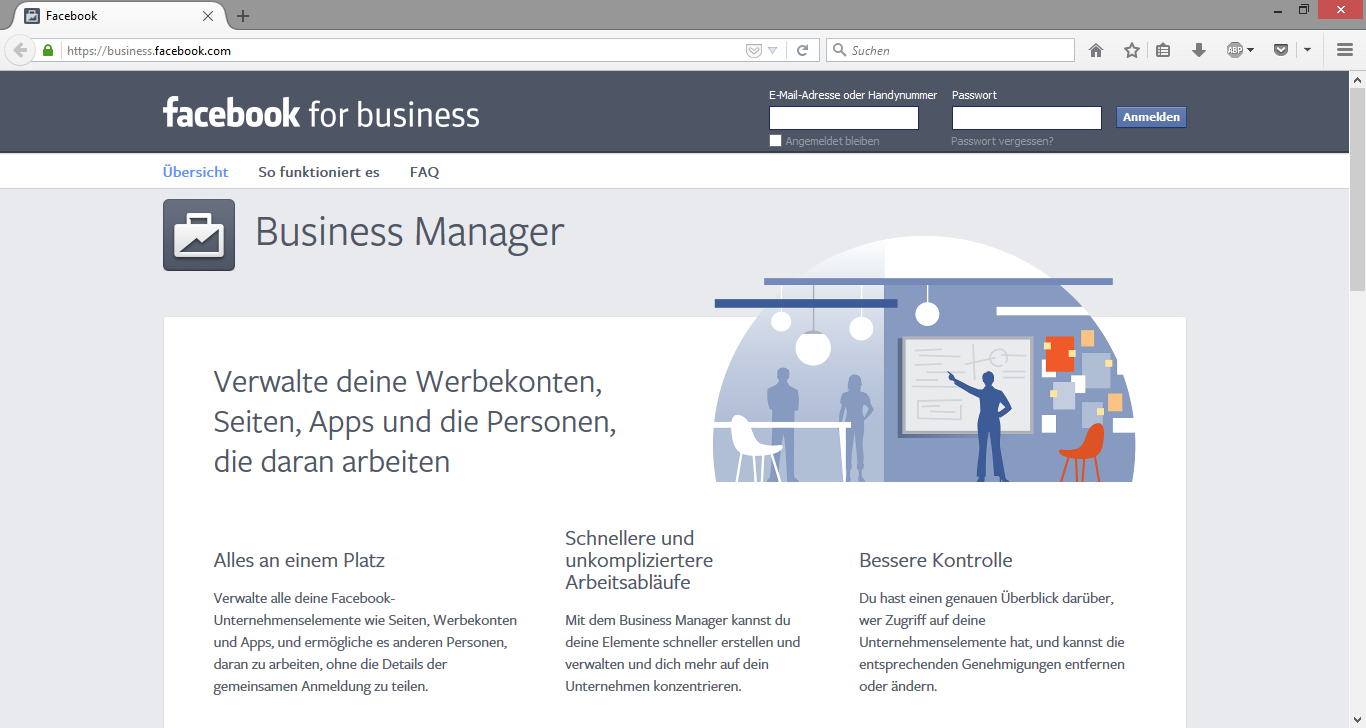
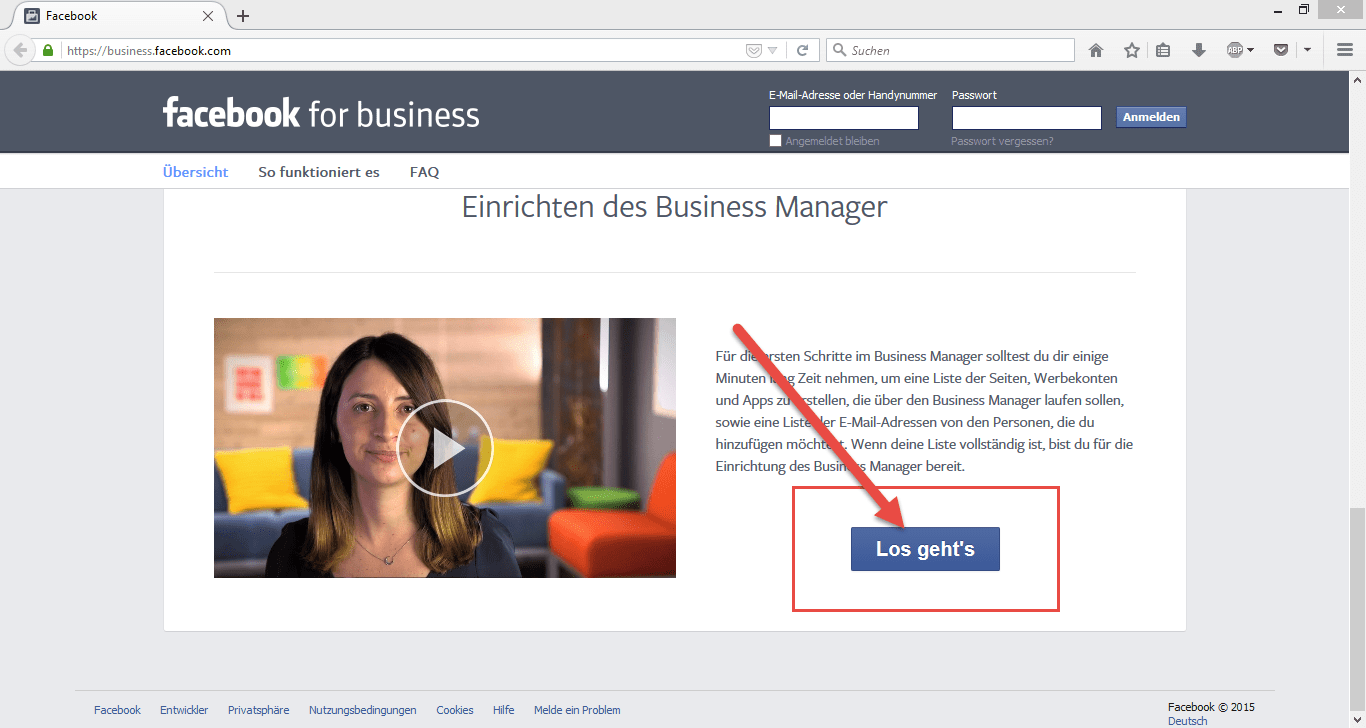
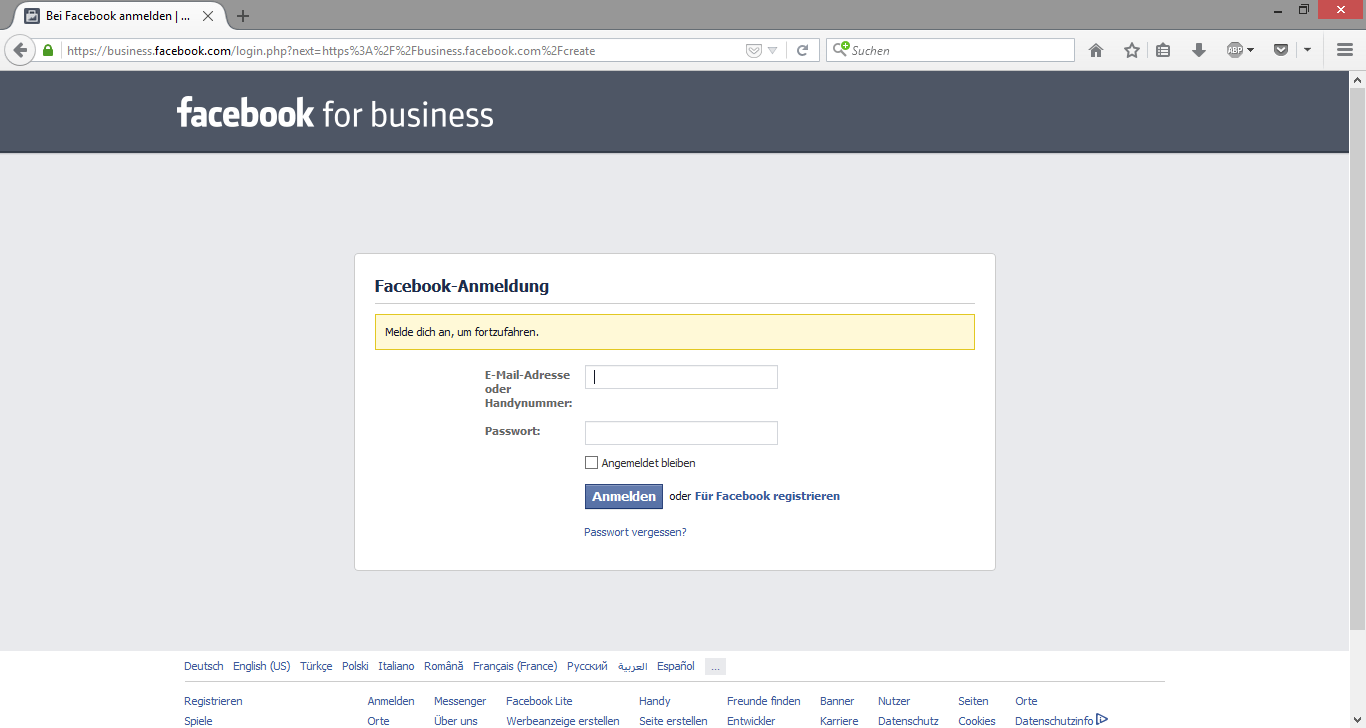
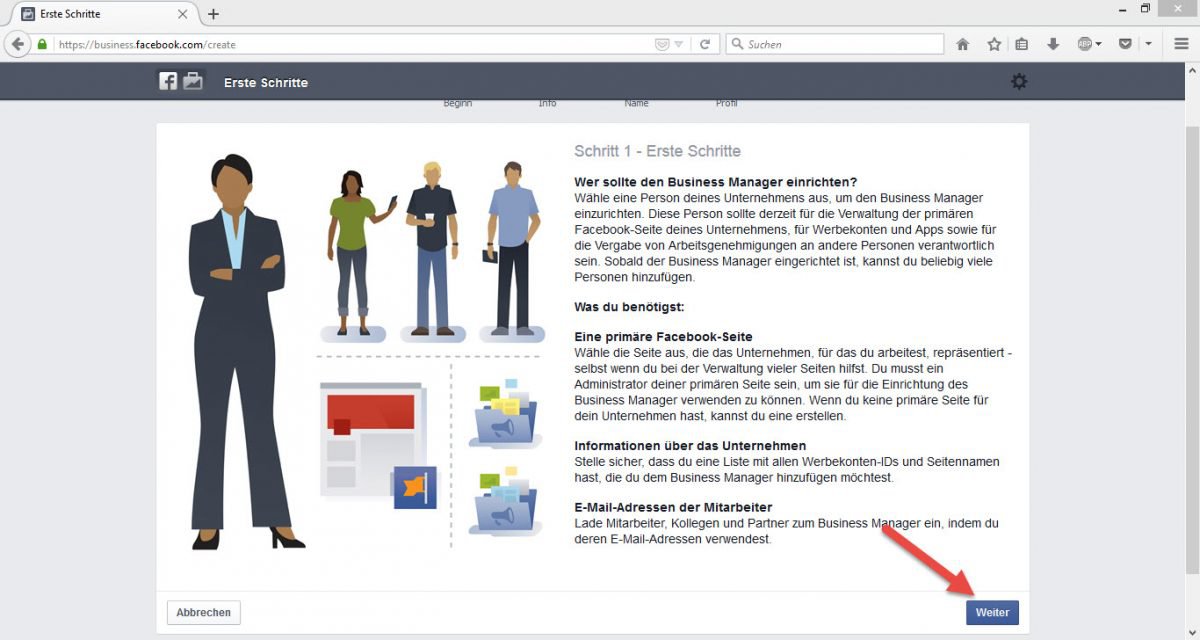


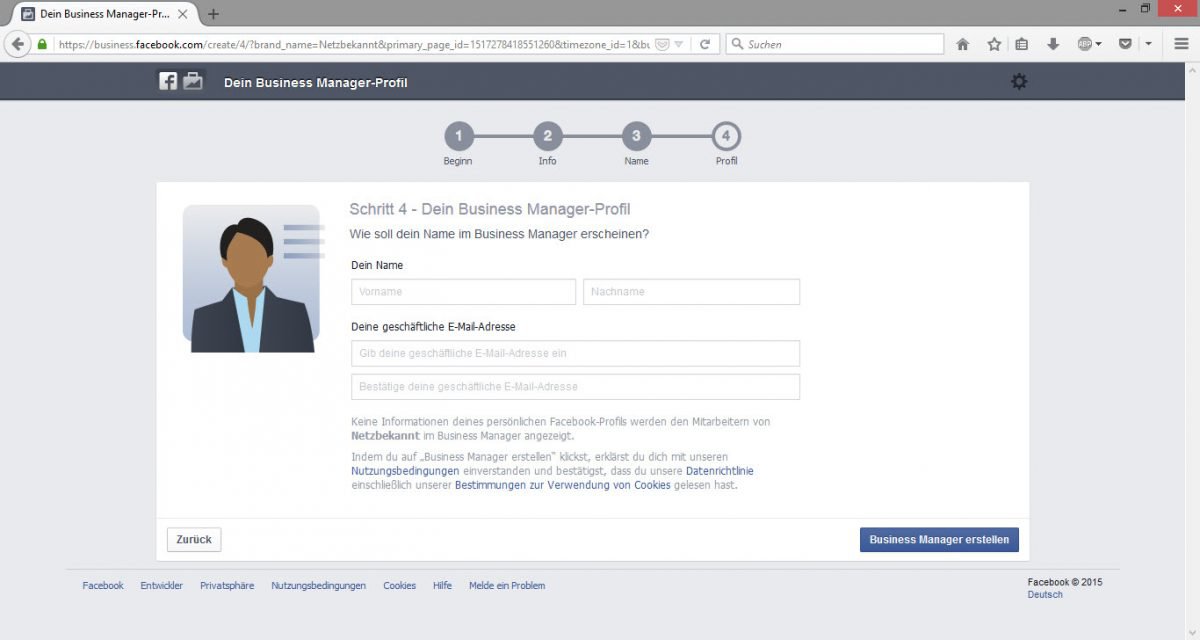
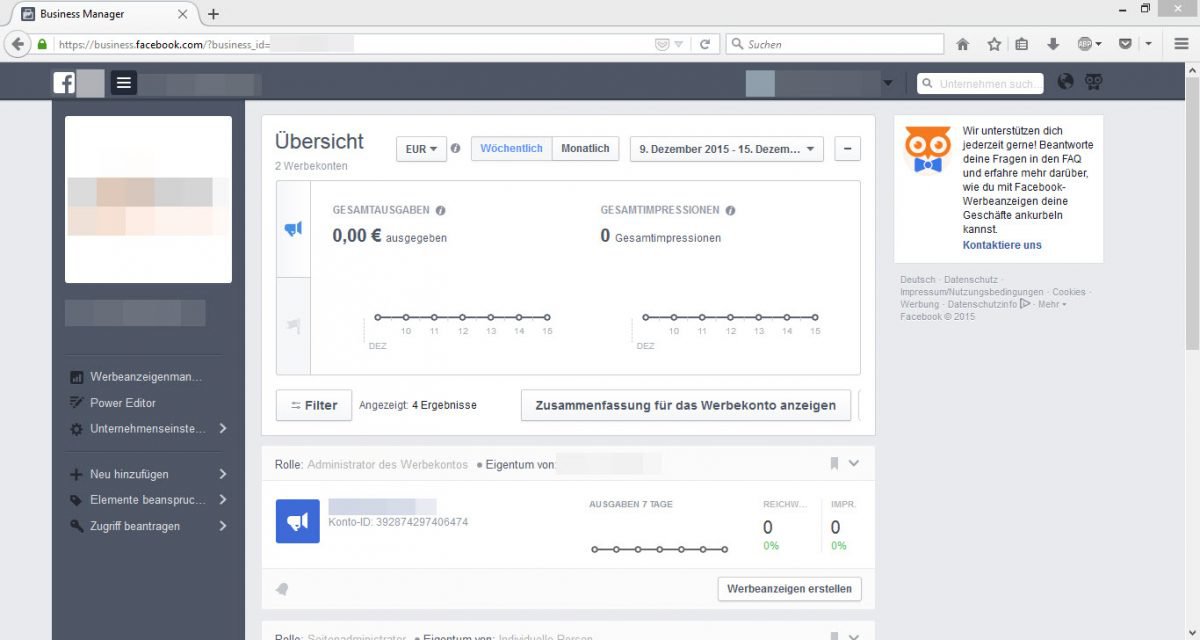
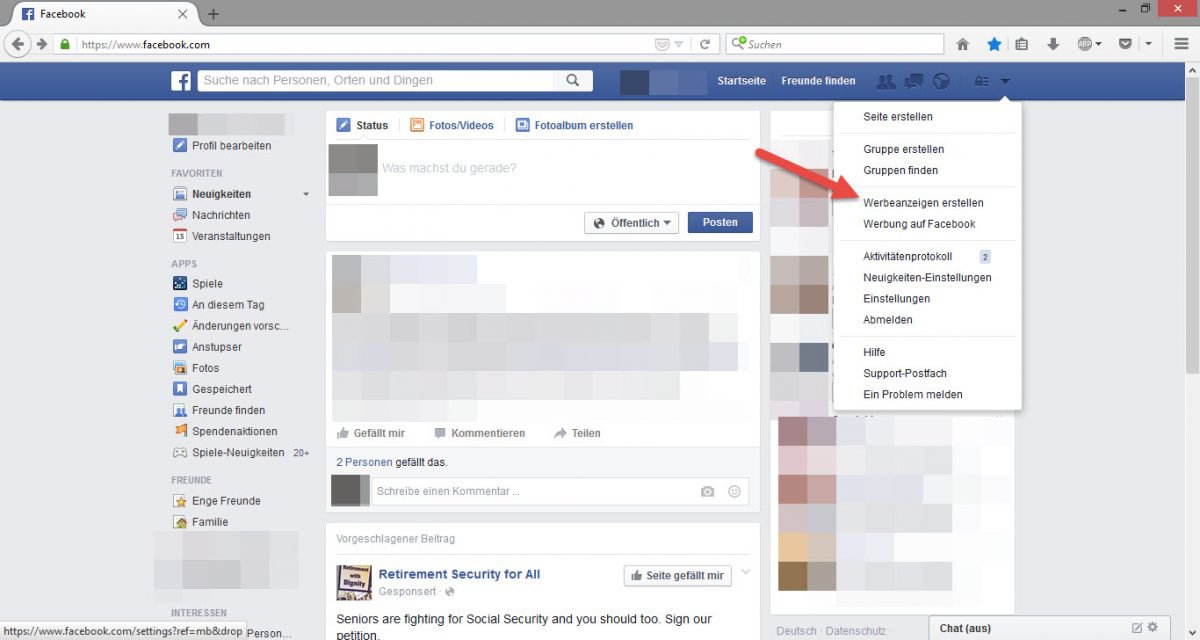
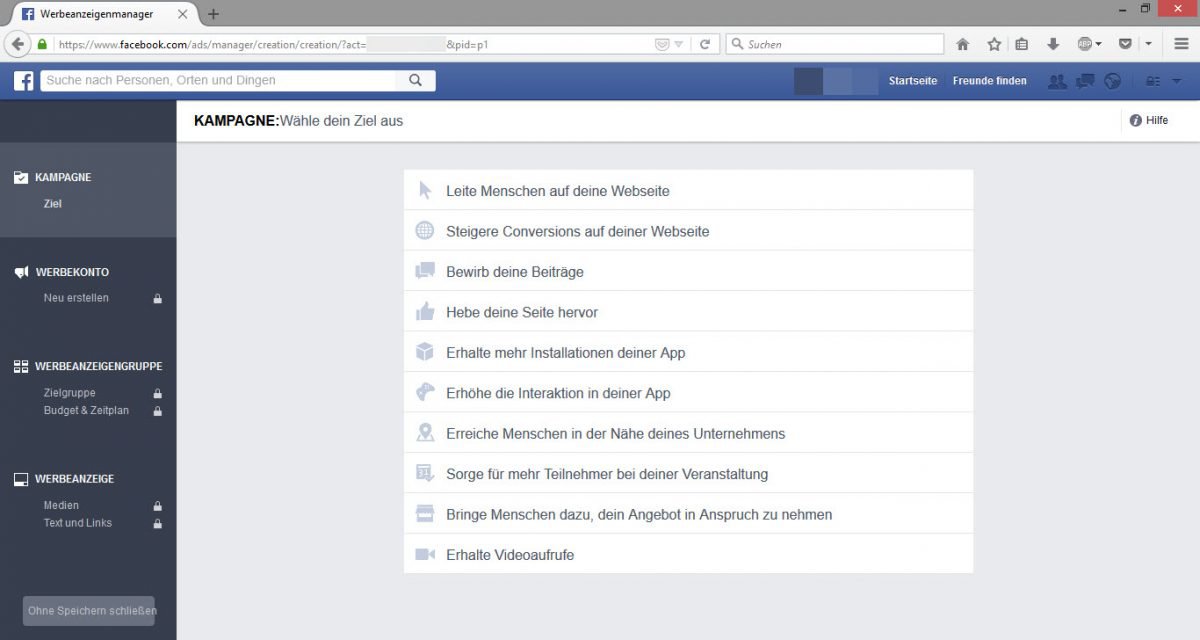


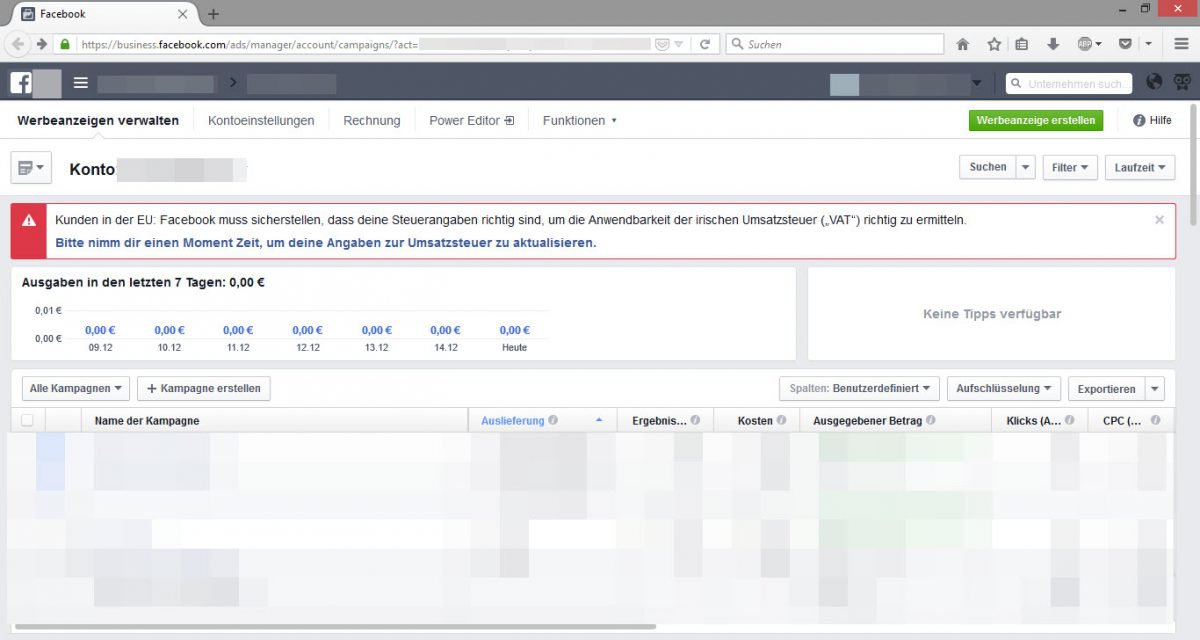
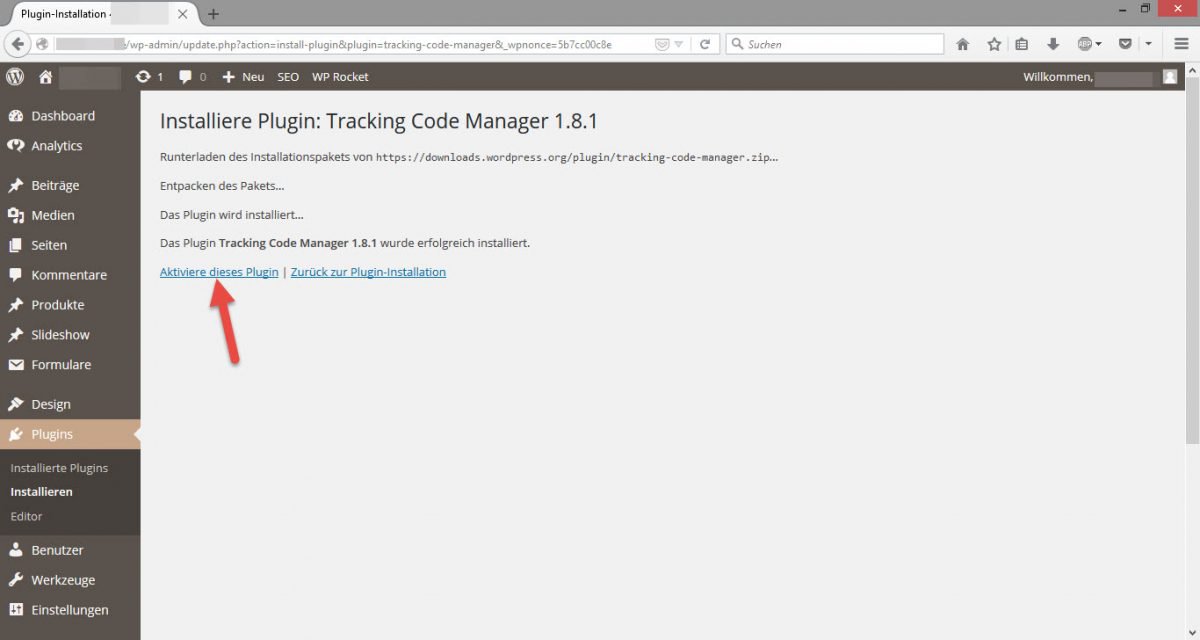
Wow, Das ist ja der Wahnsinn, was es da alles zu beachten gilt. Aber danke für die Schritt-für-Schritt-Anleitung
Naja, so schlimm ist es nun ja auch wieder nicht. Vielen Dank für das Lob aber auf jeden Fall und viel Erfolg mit Ihrem Facebook-Business-Konto! Mit freundlichen Grüßen, die Netzbekannt GmbH!